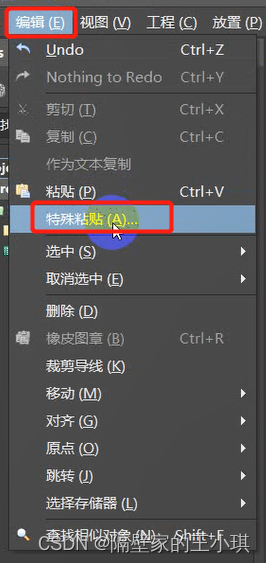
【AD21】keepout层和机械1层怎么相互转换
文章介绍了两种方式将keepout层转换为机械1层,以及将机械1层转换为keepout层
一键AI生成摘要,助你高效阅读
问答
·
1、从keepout转换为Mechanical 1层,见下图:
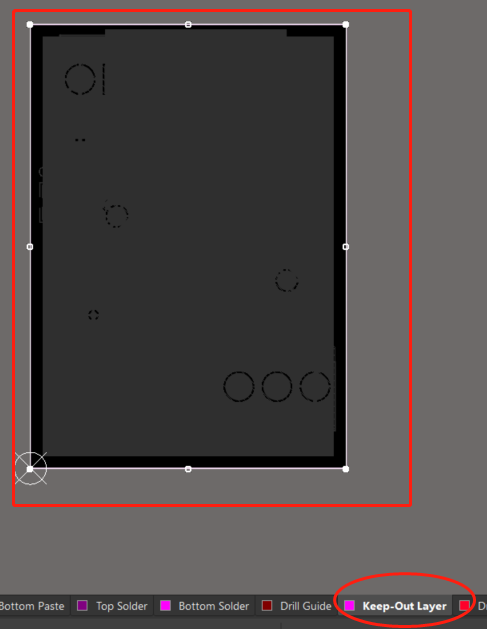 图1 图1
|
 图2 图2
|
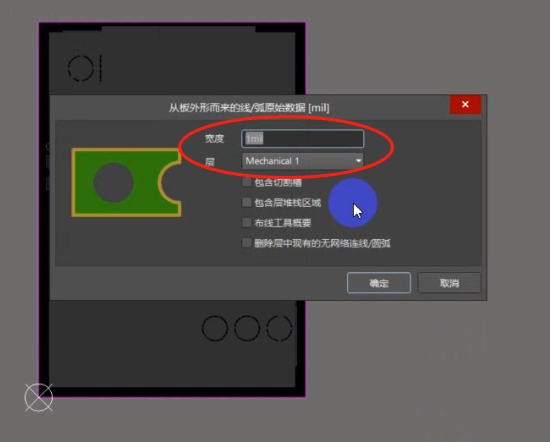 图3 图3
|
 图4 图4
|
2、从keepout转换为Mechanical 1层,见下图:
如果想要将keepout层转换成机械1层,可以先全选中想要转换的keepoutz层
然后在ctal+c,复制;然后切换到想要的层,譬如机械1层,然后点击E(编辑)+A(特殊粘贴),勾选粘贴到当前层,然后复制了一个当前层的外框了,然后将之前的外框删除掉,将新外框挪到之前的位置即可。
这个方式相比上面第一种方式的好处在于,第一种方式只能转换外框,譬如下图中的四个圈圈就转换不了,而第二种方式只要选中的地方都可以进行转换。
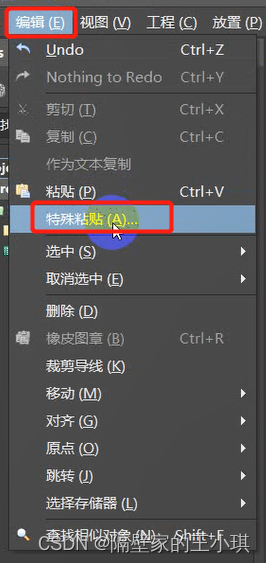
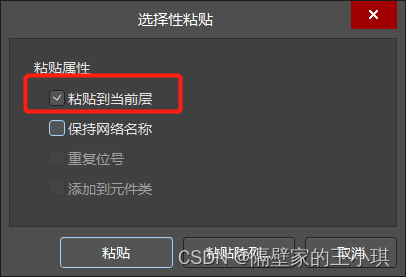
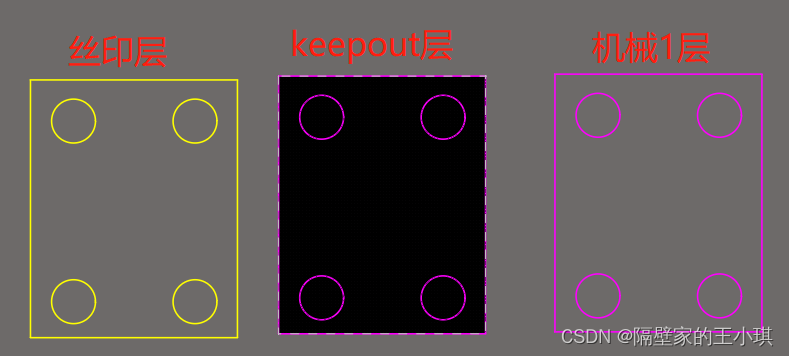
3、从Mechanical 1层转换为keepout层,见下图:
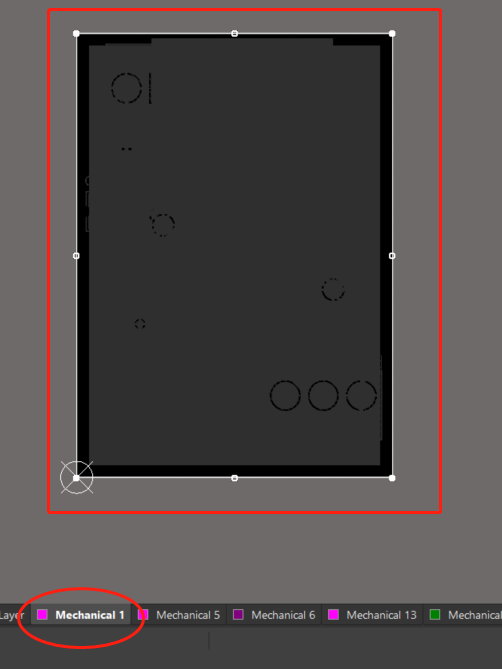 图1 图1
|
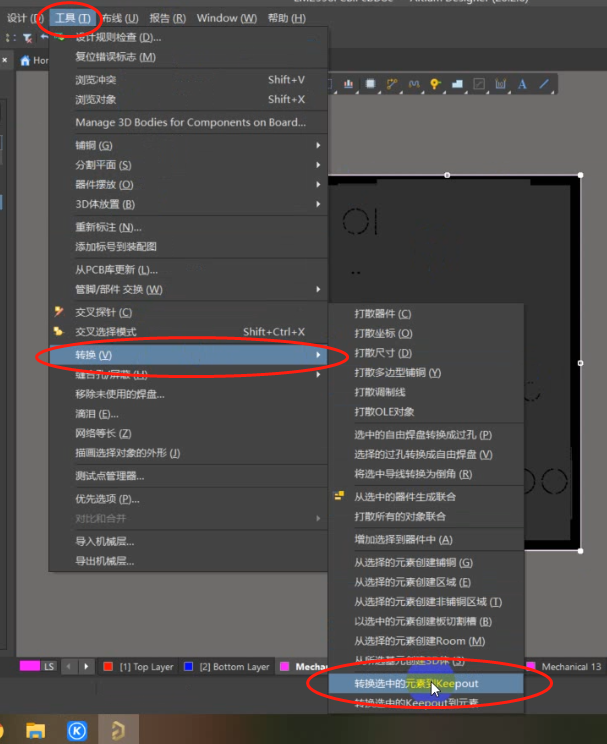 图2 图2
|
4、从Mechanical 1层转换为keepout层
也可以用方法2的复制,特殊粘贴的方式将任意层转换为keepout1层
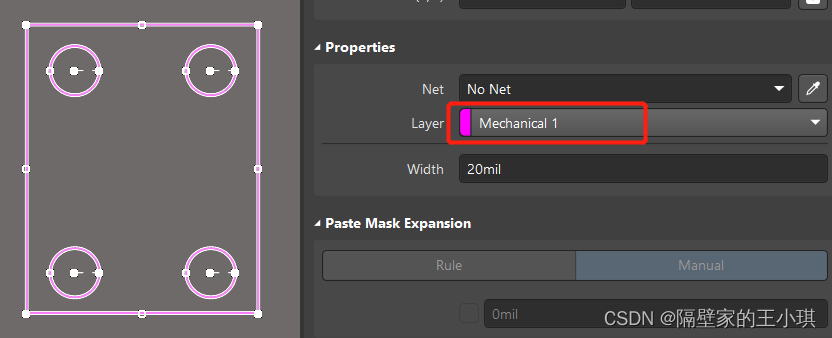
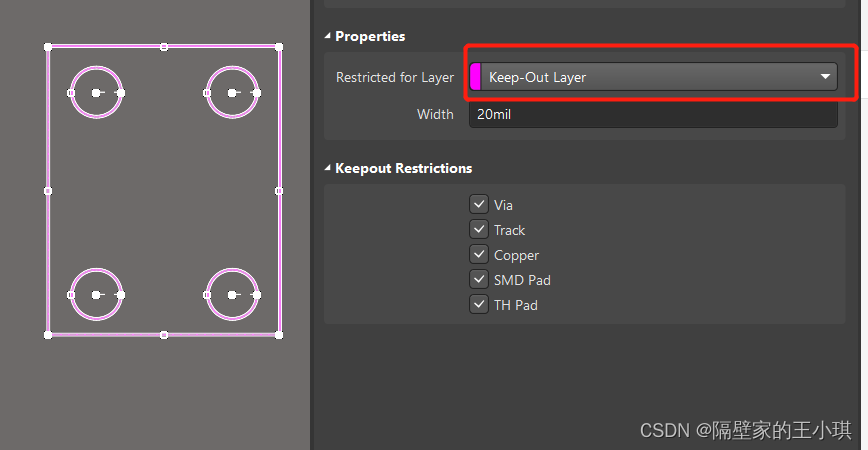
PS:可是对于“转换选中的Keepout到元素”这个功能如何使用我还没有想通,我试了下,这个功能无法将keepout层转换为机械层。

更多推荐
 已为社区贡献19条内容
已为社区贡献19条内容










所有评论(0)